mac上怎么下steam Mac上如何下载并安装Steam
更新时间:2024-02-17 08:59:00作者:jiang
Steam是一款非常受欢迎的游戏平台,它为玩家提供了丰富多样的游戏选择,无论是经典的角色扮演游戏、竞技类游戏,还是冒险、解谜等类型的游戏,Steam都能满足玩家的需求。对于Mac用户而言,他们也可以轻松地在自己的设备上下载并安装Steam,以便畅快地享受游戏的乐趣。接下来就让我们一起来了解一下,在Mac上如何下载并安装Steam吧!
具体方法:
1.首先在百度上搜索 mac steam。

2.打开官方网站后,就可以看到下载安装按钮了。点击‘立即安装’就行。

3.下载回来后,点击这个dmg文件,进行安装。
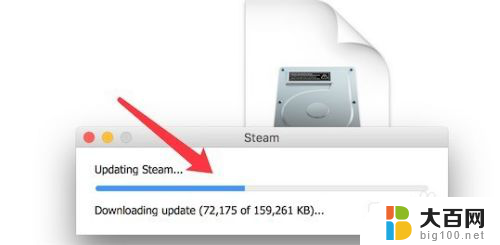
4.安装完成,需要把它拖到右边。这样以后在Launchpad里就能打开了。
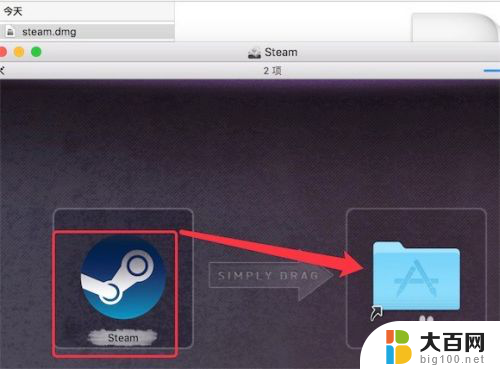
5.打开Launchpad,就可以看到这个新装的steam了。
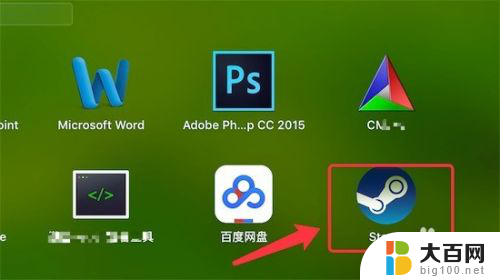
6.打开后,我们可以注册一个账号,或登录已有的账号。
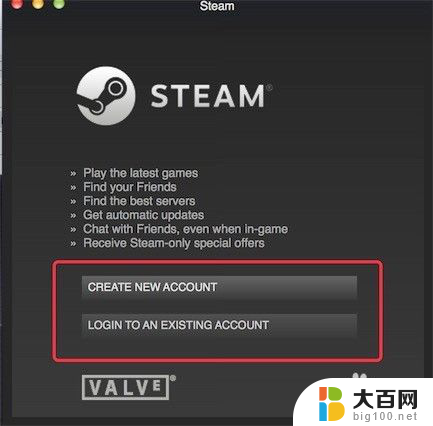
7.注册完,或登录进去后,我们就可以使用steam了。
(默认的是英文版,要设置成中文版,可以参考下方的链接)
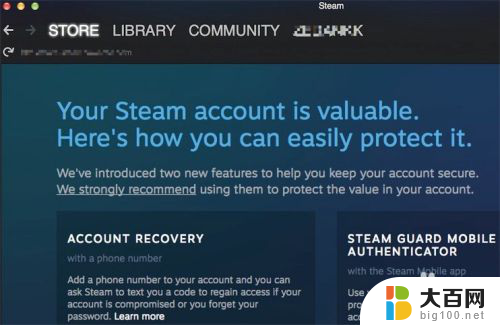
以上就是在Mac上下载Steam的全部内容,如果还有不清楚的用户,可以按照小编的方法来操作,希望能够帮助到大家。
mac上怎么下steam Mac上如何下载并安装Steam相关教程
- mac电脑怎么下载steam Mac steam安装教程
- win11如何下载安装单机游戏啊 steam怎么下载破解游戏
- steam如何重新安装游戏 在重装系统后如何恢复已下载的STEAM游戏
- 电脑怎么下载安装微信 电脑上微信怎么安装
- 电脑上怎么安装浏览器 如何在电脑上安装浏览器
- 手写板如何安装在电脑上 手写板在电脑上怎么安装
- 电脑上下载五笔输入法怎么安装 五笔输入法安装方法
- 移动硬盘怎么安装系统教程 如何在移动硬盘上安装Mac系统
- 电脑如何下载应用商店 怎么在电脑上安装应用商店
- steam安装的游戏在哪个文件夹 steam游戏安装目录默认位置
- win11修改安装设置 Win11设置应用的轻松重装方法
- win11怎么安装外接显示器 Win11笔记本外接显示器分屏设置方法
- win11安装打印机 无法连接 Win11打印机无法连接怎么解决
- win11安装打印机 未指定 未指定打印机如何添加到电脑
- 安装了win11专业版用家庭版 win11专业版改为家庭版详细步骤
- win11设置应用程序 轻松重装Win11设置应用的技巧
系统安装教程推荐
- 1 win11设置应用程序 轻松重装Win11设置应用的技巧
- 2 win11edge安装flash插件 edge浏览器插件安装方法
- 3 win11找不到驱动器 Win11安装找不到驱动器怎么办
- 4 win11安装新字体 word字体安装教程
- 5 fl在win11加载工程会卡住 Win11 24H2 安装 9 月更新进度卡 35%
- 6 win11设置软件安装位置 Win11如何更改软件安装位置
- 7 win11跳过联网直接进系统 win11怎么离线安装跳过联网进入桌面
- 8 win11如何下载安装单机游戏啊 steam怎么下载破解游戏
- 9 legacy下怎样安装win10 win10系统怎么装教程
- 10 win11安装可以重新分区吗 如何在电脑硬盘上重新分区